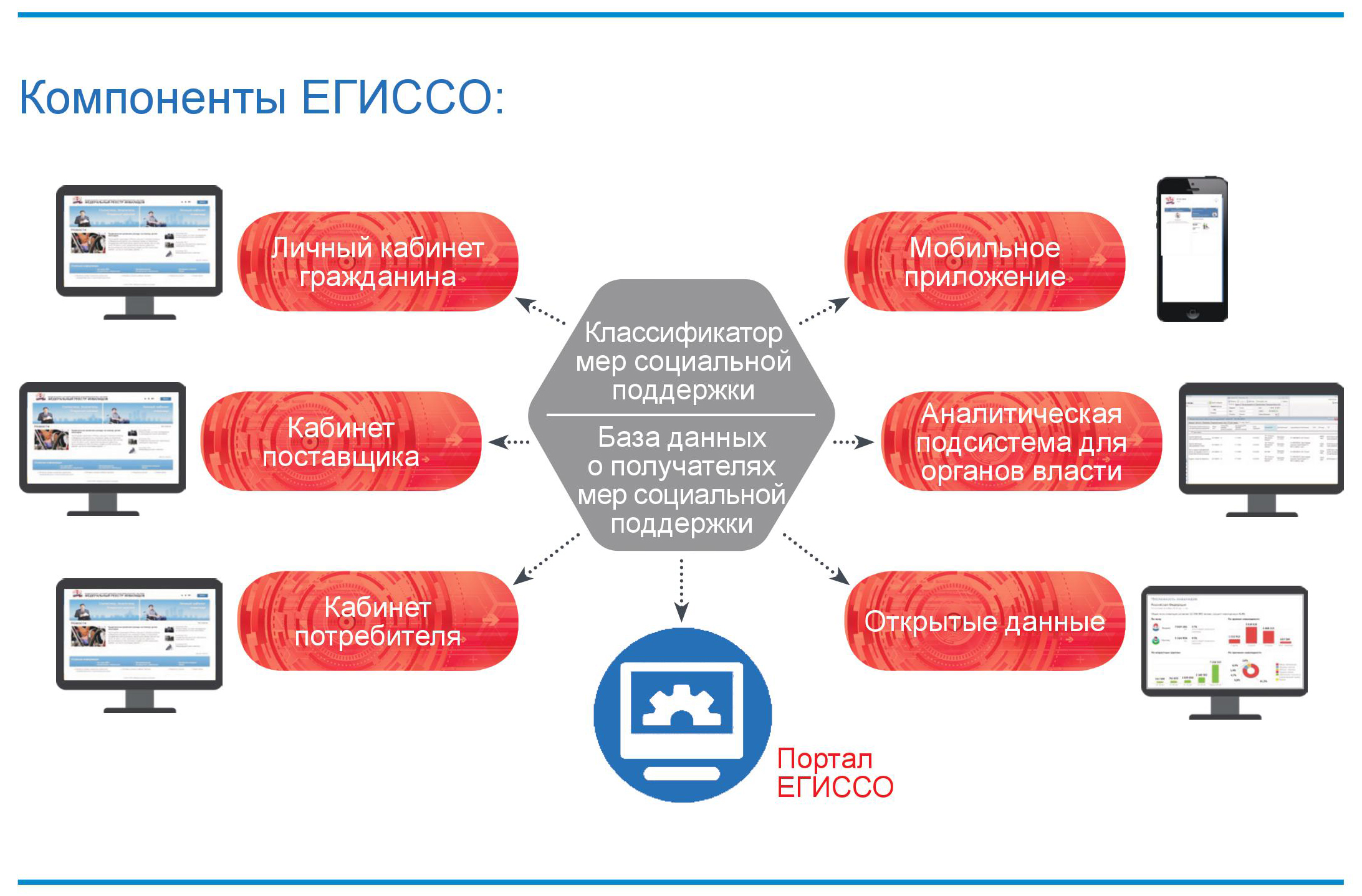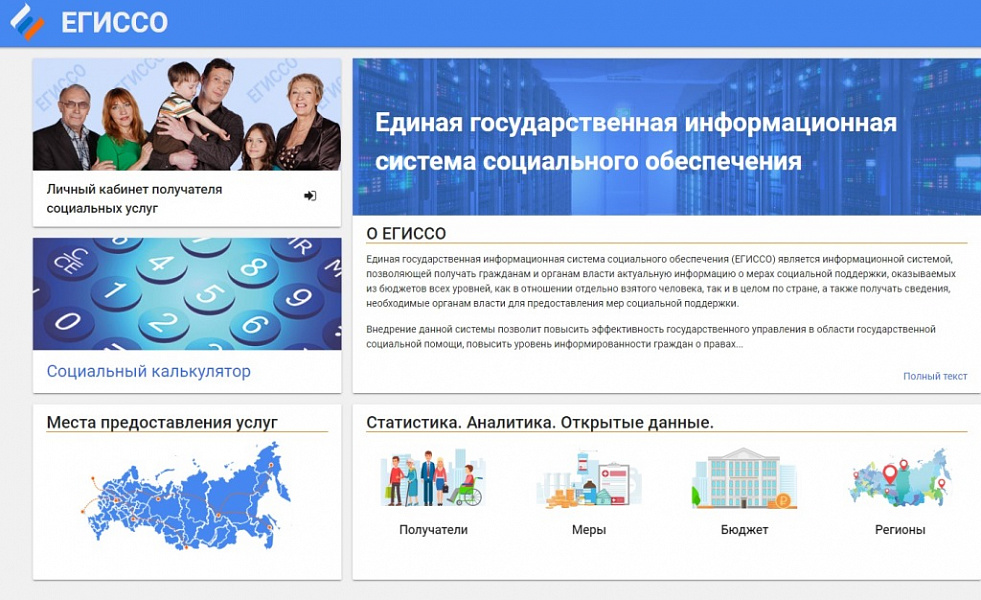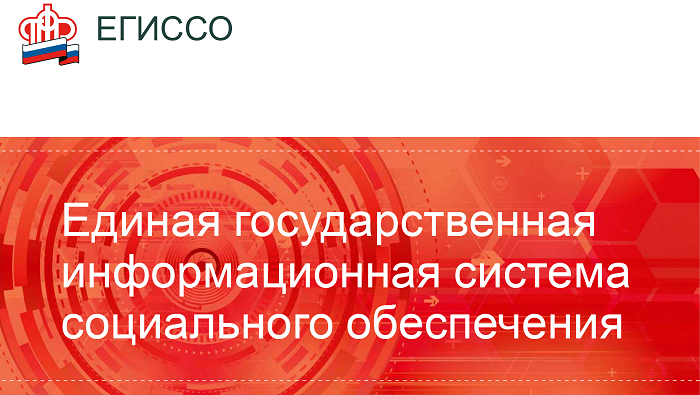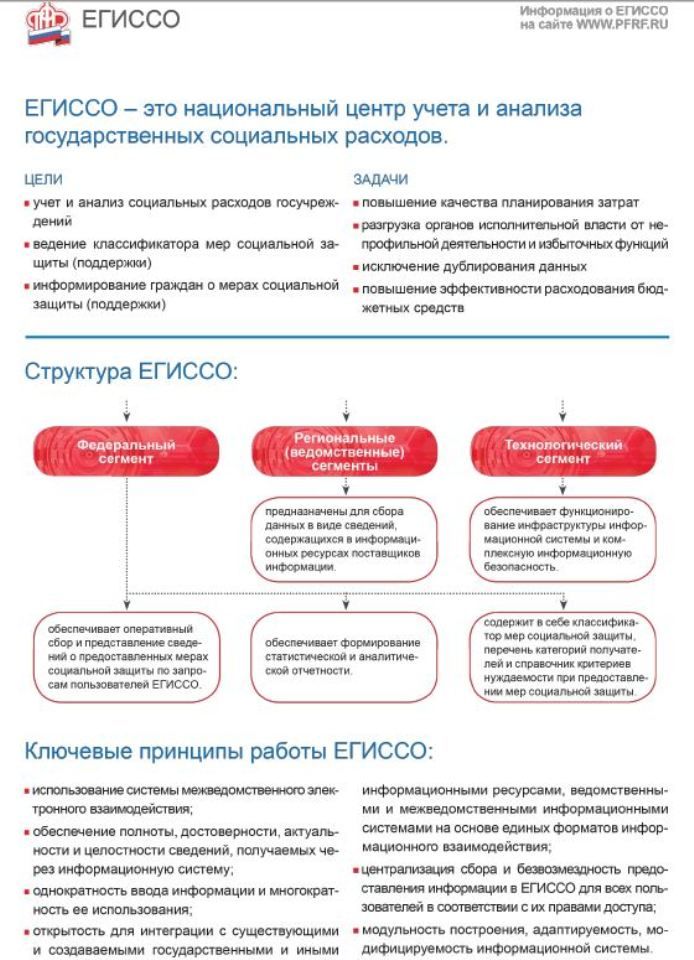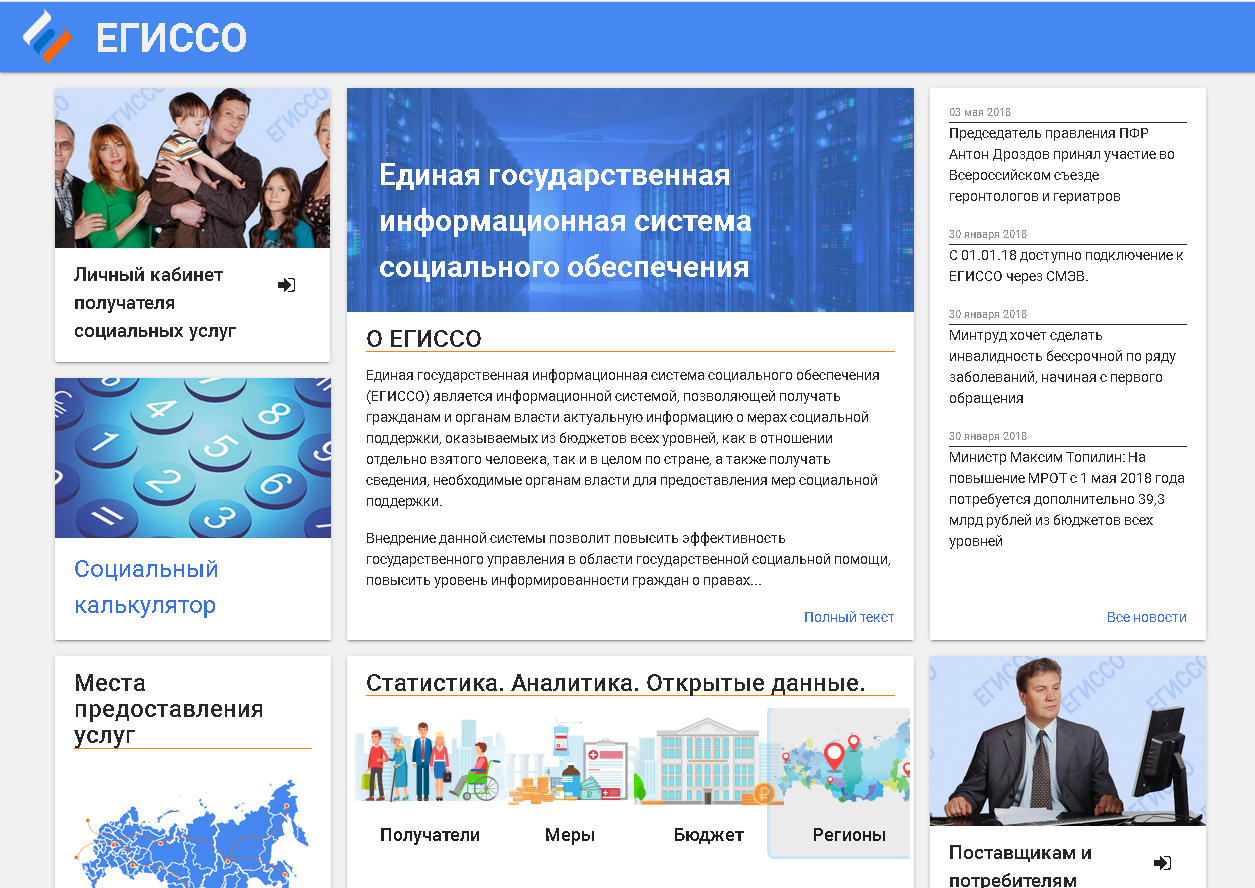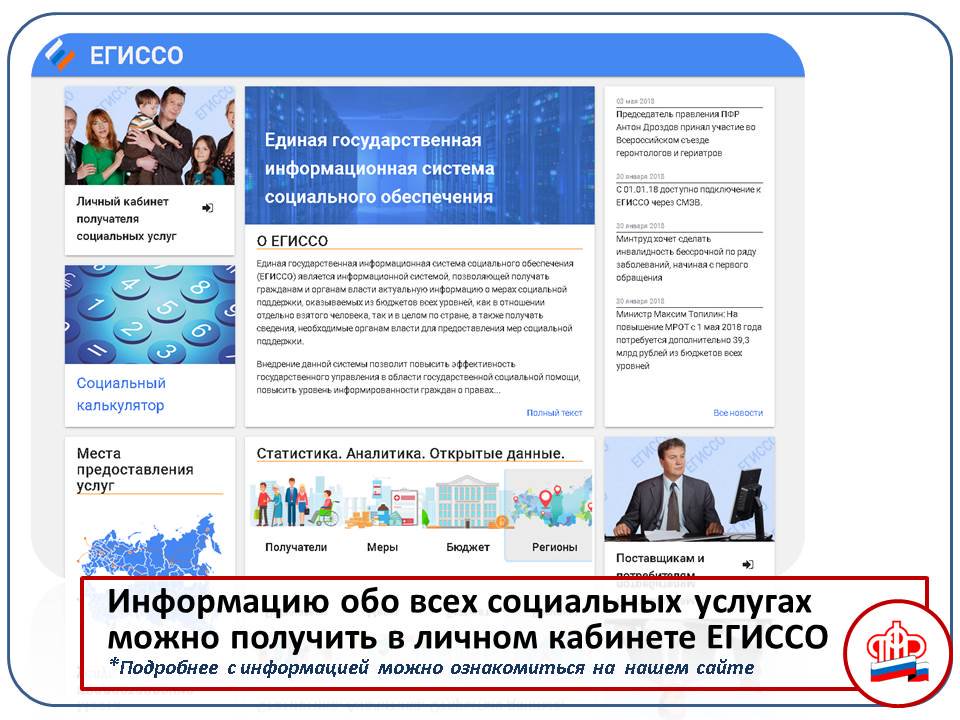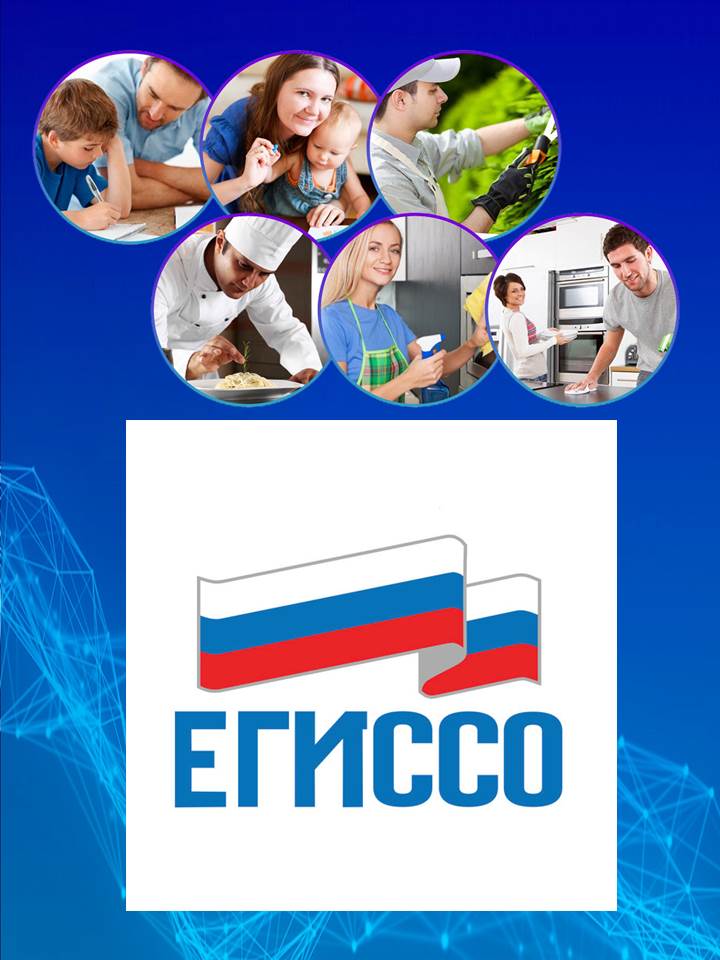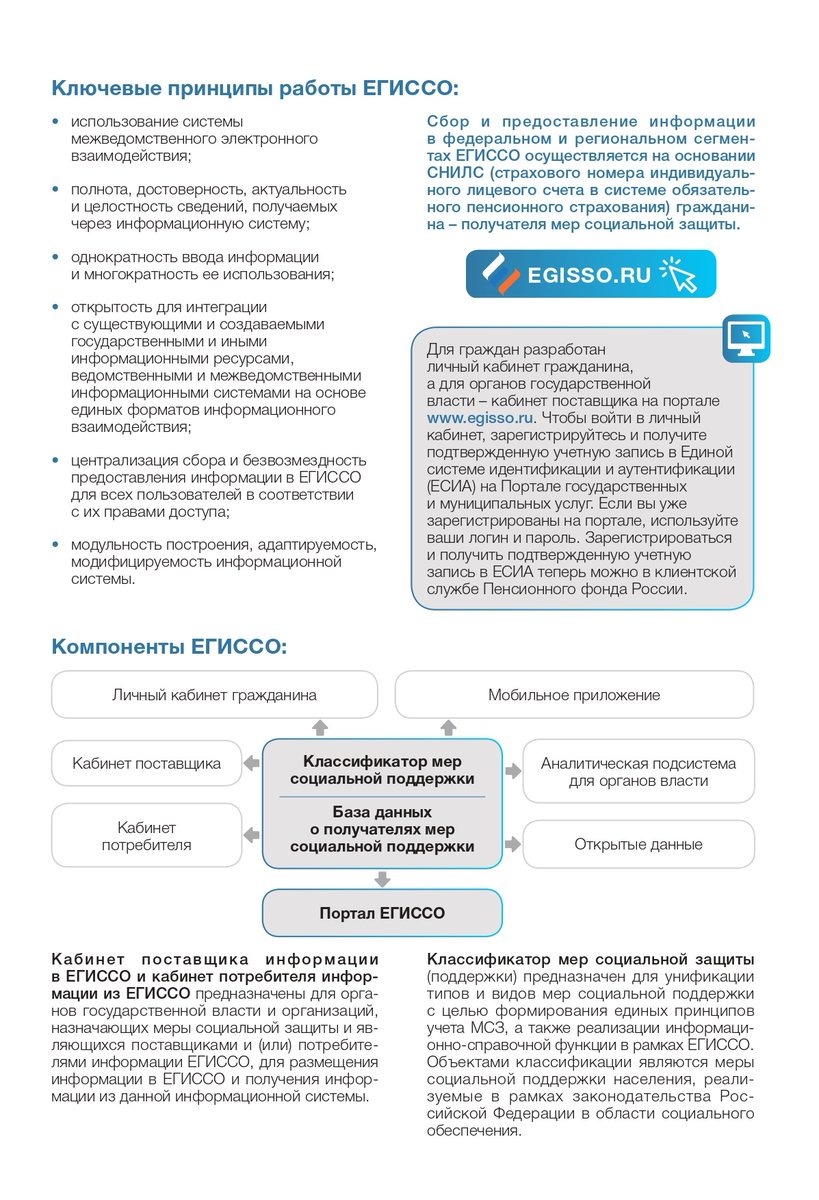ЕГИССО — личный кабинет социальная карта-калькулятор
ЕГИССО создана Пенсионным фондом РФ на основании положений Федерального закона от 29 декабря 2015 г. под №388-ФЗ. Состоит из нескольких блоков:
- Поставщик. Используется органами власти всех уровней для размещения информации, касающейся мер социальной поддержки населения.
- Потребитель. Личный кабинет ЕГИССО также создан для госорганов. Через него организации, отвечающие за назначение социальных выплат, получают необходимые данные.
- Аналитика. Здесь представлены статистические данные обо всех оказанных населению видах социальной помощи (с классификацией по периодам, территориальным признакам, категориям получателей). Пользоваться аналитическими выкладками могут все пользователи системы.
- Физическое лицо. Это блок, предназначенный для граждан. В личном кабинете собрана информация о существующих льготах и видах государственной поддержки населения.
В личном кабинете представлены виды государственной помощи, доступные для конкретного человека.
Помимо личного кабинета на официальном сайте ЕГИССО можно пользоваться социальным калькулятором. Для этого даже не нужна авторизация. Сервис информирует о видах поддержки населения, существующих в регионах, конкретных населенных пунктах.

На экране монитора формируется сводная таблица с подробными данными о причитающихся льготах:
- формула расчета размера выплаты;
- способы получения;
- срок действия.
ЕГИССО – вход в личный кабинет через Госуслуги
https://esia.gosuslugi.ru/ – форма входа на сайте Госуслуг.
Создатели системы добавили два варианта авторизации для пользователей:
- По учетным данным. Откройте страницу входа. Напишите контакты, служащие вашим логином. Можно указать адрес почты или телефонный номер. Ниже напишите пароль. Если проходите авторизацию в общественном месте, установите галочку напротив надписи «Чужой компьютер». Кликните «Войти».
- По номеру страхового свидетельства. Введите СНИЛС и пароль. Кликните «Войти».
После успешного входа пользователям доступен большой перечень услуг. Благодаря личному кабинету открывается доступ к различным государственным услугам.
Благодаря информационной системе исчезает необходимость лично посещать государственные организации для получения интересующей информации или документов.
Пользоваться кабинетом могут юрлица, однако вход осуществляется через электронную подпись. Такая особенность обусловлена повышенным уровнем безопасности. На компьютере должно быть установлено специализированное обеспечение для работы с ЭЦП. Поставщики услуг проходят усложненную регистрацию с указанием дополнительной корпоративной информации.
Как получить сведения на ЕГИССО?
Местные и федеральные органы власти обучены принципам работы с информационным порталом о социальных услугах. А вот многие граждане даже не знают о его существовании. Но его использование может значительно упростить получение льгот. С помощью портала можно узнать:
- какие льготы вам положены;
- как их можно получить;
- какие документы для этого потребуются.
Кроме того, с ЕГИССО вы будете оперативно узнавать об изменениях нормативной базы, увеличении сумм пособий, введении новых форм льгот.
Чтобы стать пользователем системы, нужно зарегистрировать личный кабинет гражданина. Для этого на главной странице нажимаем на соответствующую кнопку:
Авторизация в системе происходит с использованием учетной записи на портале Госуслуг (она должна быть подтвержденной). Поэтому если ее у вас нет, сначала пройдите регистрацию на ЕСИА. Авторизоваться можно с использованием номера телефона, почты или СНИЛС.
Далее система ЕСИА попросит подтвердить согласие на предоставление данных о себе на сервис ЕГИССО. После вы автоматически попадете в личный кабинет. При наличии установленных форм социальной поддержки они будут отображены в специальном социальном калькуляторе.
Дополнительно на сервисе можно скачать справку о назначаемых социальных льготах в PDF-формате. Правда, если они не установлены, форма окажется пустой.
В личном кабинете кроме сведений о назначенных мерах помощи есть и другие вкладки. Но доступны они не всем. Например, любой гражданин может посмотреть сведения о включении и исключении себя из лиц, которые стоят на очереди по выделению жилплощади, а вот федеральный реестр инвалидов доступен не будет.
В разделе открытой информации можно найти много других полезных сведений. Здесь представлены следующие разделы:
получатели помощи (статистические данные по категориям, можно дополнительно выбирать временные промежутки);
меры поддержки (с указанием суммовых значений);
региональные данные;
данные по бюджету.
ЕГИССО – место, где можно получить полную и актуальную информацию, а также узнать о характере и размере уже получаемой социальной поддержки.
Прочтите: Социальная карта Сбербанка для пенсионеров в 2020 году
Цели и задачи создания государственной системы
Целями создания государственной системы социального обеспечения России являются:
- информирование граждан о доступных мерах соцподдержки, социальных выплатах и других видах помощи в режиме «одного окна»;
- упрощение системы хранения информации (вся система будет информационной, без дублирования данных, как это бывает при использовании бумажных носителей);
- повышение уровня реализации права граждан на различные меры социальной помощи и поддержки;
- упрощение взаимодействия муниципальной и федеральной власти, организаций, оказывающих социальную помощь гражданам России;
- точный учет и дальнейший анализ расходов государственной системы социального обеспечения в РФ.
Задачами, которые необходимо решить, для реализации поставленных целей разработки ЕГИССО, являются следующие:
- разработка и внедрение в систему Классификатора мер соцзащиты и поддержки;
- предоставление пользователям системы актуальной информации об условиях получения, порядке оформления, формах и величине предоставления социальной поддержки;
- предоставление пользователям ЕГИССО сведений об организациях, предоставляющих меры соцзащиты;
- контроль соблюдения высокого качества и необходимого объема социальной помощи нуждающимся слоям населения;
- снятие с органов муниципальной и федеральной власти избыточных функций, разгрузка от непрофильной деятельности;
- повышение эффективности траты средств местных и федерального бюджетов;
- исключение дубликатов данных в системе;
- формирование и внедрение единого справочника критериев нуждаемости в социальной помощи;
- обеспечение межведомтсвенного взаимодействия структур, которые задействованы в социальной сфере;
- повышение качества планирования растрат бюджета на социальные меры поддержки населения;
- разработка порядка формирования аналитических отчетов в системе;
- обеспечение возможности анализа данных ЕГИССО для планирования будущих расходов на социальную сферу.
Общее понятие государственной системы социального обеспечения, структура, цели, функции и задачи определяются официальным Положением о ЕГИССО от правительства РФ.

Настройки отображения
- Размер шрифта:
- Цвета сайта:
- Изображения
Выберите шрифт
Интервал между буквами (Кернинг):
ОМСКАЯ ГУБЕРНИЯ
Портал Правительства Омской области
- Губернатор
- Губернатор
- Диалог с губернатором
- Интервью. Пресс-конференции
- Доклады, выступления
- Устав Омской области
- Правовые акты
- Сведения о доходах
- Министерство здравоохранения Омской области
- Министерство имущественных отношений Омской области
- Министерство культуры Омской области
- Министерство образования Омской области
- Министерство по делам молодежи, физической культуры и спорта Омской области
- Министерство природных ресурсов и экологии Омской области
- Министерство промышленности, связи, цифрового и научно-технического развития Омской области
- Министерство региональной безопасности Омской области
- Министерство региональной политики и массовых коммуникаций Омской области
- Министерство сельского хозяйства и продовольствия Омской области
- Министерство строительства, транспорта и дорожного хозяйства Омской области
- Министерство труда и социального развития Омской области
- Министерство финансов Омской области
- Министерство экономики Омской области
- Министерство энергетики и жилищно-коммунального комплекса Омской области
- Аппарат Губернатора и Правительства Омской области
- Главное государственно-правовое управление Омской области
- Главное управление ветеринарии Омской области
- Главное управление государственного строительного надзора и государственной экспертизы Омской области
- Главное управление контрактной системы Омской области
- Главное управление лесного хозяйства Омской области
- Главное управление финансового контроля Омской области
- Государственная жилищная инспекция Омской области
- Государственная инспекция по надзору за техническим состоянием самоходных машин и других видов техники при Министерстве сельского хозяйства и продовольствия Омской области
- Представительство Омской области при Правительстве Российской Федерации
- Региональная энергетическая комиссия Омской области
- Азовский район
- Большереченский район
- Большеуковский район
- Горьковский район
- Знаменский район
- Исилькульский район
- Калачинский район
- Колосовский район
- Кормиловский район
- Крутинский район
- Любинский район
- Марьяновский район
- Москаленский район
- Муромцевский район
- Называевский район
- Нижнеомский район
- Нововаршавский район
- Одесский район
- Оконешниковский район
- Омский район
- Павлоградский район
- Полтавский район
- Русско-Полянский район
- Саргатский район
- Седельниковский район
- Таврический район
- Тарский район
- Тевризский район
- Тюкалинский район
- Усть-Ишимский район
- Черлакский район
- Шербакульский район
- Администрация г.Омска
- Устав Омской области
- Климат
- Почетные граждане Омской области
- Административно-территориальное деление области
- Природные ресурсы
- Книга памяти
- Схема территориального планирования Омской области
- Население
- Территория
- История
- Правительство Омской области
- Территориальные органы федеральных органов государственной власти
- Законодательное Собрание Омской области
- Иные органы власти
- Органы исполнительной власти
- Органы местного самоуправления Омской области
- Судебная власть
- Экономика
- Информационные технологии и связь
- Предпринимательство
- Труд и социальное развитие
- Имущество
- Органы местного самоуправления Омской области
- Внешняя экономика
- Строительство, транспорт и жилищно-коммунальный комплекс
- Здравоохранение
- Культура и искусство
- Финансы
- Сельское хозяйство и продовольствие
- Образование
- Средства массовой информации
- Промышленность
- Транспорт
- Физическая культура. Спорт
- Природные ресурсы и экология
- Новости
- RSS
- План на неделю
- План на квартал
- Памятные даты
- Пресс-служба Губернатора Омской области
- Объявления для СМИ
- Пресс-секретари
- Аккредитация журналистов при Правительстве Омской области
- Медиа-план
- Фото
- Видео
Ссылки
-
Отраслевая информация
- Контактная информация
- Задачи и функции структурных подразделений
- Подведомственные подразделения
- Учрежденные СМИ
- Организационная структура
- Положение
- Перечень информационных систем, реестров и баз данных
- Территориальные органы
- Функции
- Руководство
- Бюджет
- Обработка персональных данных
- Полномочия
- Порядок и график приема граждан
- Планы и мероприятия
- Биография
- Официальные выступления
- Интернет-дневник
- Фотоальбом
Что нужно для настройки
Перед настройкой рабочего места необходимо скачать все необходимые программы, сертификаты и плагины.
- Компьютер, на котором требуется настроить ЕГИССО, должен быть под управлением Windows не ниже 7, т.к. на более ранние версии не получится установить Internet Explorer 11.
- Криптопровайдер КриптоПро CSP 4.0.9944. Для работы рекомендую установить именно эту версию, т.к. она не выявляла проблем при авторизации на портале.
- Программное обеспечение управления электронной подписью и шифрованием Crypto+DE 4.1.126. Эта версия подойдет для ЭЦП как 2001 ГОСТ, так и 2012 ГОСТ.
- Плагин Крипто Про ЭЦП Browser-plugin и Плагин для авторизации через портал Госуслуги IFCPlugin-x64.
- Корневые сертификаты ЕГИССО
- Электронно-цифровая подпись юридического лица, полученная в удостоверяющем центре.
Кабинет аналитика
Аналитик рассматривает документы пользователя и рассчитывает суммы и типы льготных выплат, а также размер социальной помощи. Аналитический кабинет — это не живой человек, а алгоритм, который действует на основе заложенных законов и правил.
После того, как предварительная проверка роботом завершена, за документы берется живой человек, который проверит и поможет получить нужные направления для управления аккаунтом и дальнейшей работы.
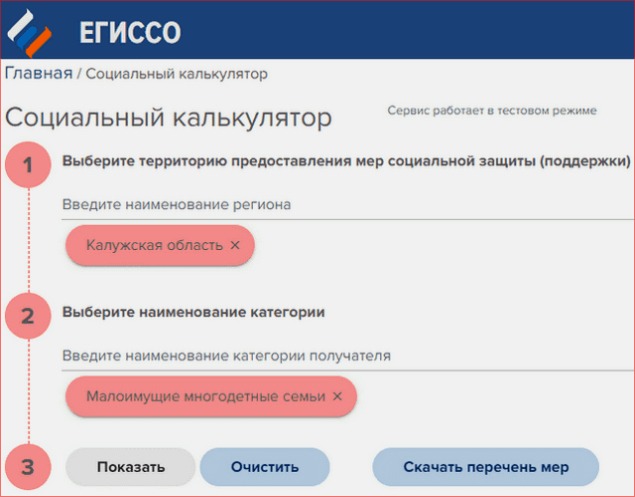

Чтобы связаться с оператором, нужно собрать портфель документов, заполнить заявление, ожидать, пока свяжется специалист для решения конкретного вопроса.
Чтобы быстрее получать помощь, нужно сразу «забить» город в личном кабинете. Например, указав город Тюмень, выплаты будут автоматом считаться для него, даже если гражданин переехал в Красноярский Край
В этом разделе и социальный калькулятор выплат. Это программа, которая поможет получить точные выплаты и рассчитать сумму. Данные предоставляются для ознакомления и могут меняться после получения справок и изменения сведений. Цифра, которую будет отображать калькулятор — ориентировочная. С таким разберется даже пенсионер.
Для того, чтобы воспользоваться калькулятором, нужно пройти небольшое анкетирование. Обычно спрашивают:
- Год рождения;
- Населенный пункт и область (например Свердловский район);
- ИНН (номер налогоплательщика);
- Декларацию о доходах;
- Если гражданин занимается предпринимательством, то нужны выписки из ЕГРЮЛ;
- Наличие медицинского полиса страховки (если на руках нет — может выдать работодатель);
- Наличие альтернативной страховки;
- Трудоустройство;
- Социальный статус (замужем,женат);
- Наличие уже имеющихся льгот и социальных выплат.
Следуйте инструкции и всё получится, тем более, что предоставляют образец. Перед отправкой нужно внимательно проверять данные, чтобы не отправлять заявку дважды.
Тоже самое узнают, позвонив по телефону и проведя консультацию в режиме телефонного разговора. Статистика показывает, что чаще люди звонят по телефону, так как рабочий стол кажется сложным и непонятным в первый раз.
Выплаты пенсионерам на портале ЕГИССО.
Для поиска выплат пенсионерам действуйте похожим способом:
- Выберите регион и населенный пункт.
- В классификаторе найдите категорию «Пенсионеры».
- Категория – пенсионеры имеет код 10.00.00.00.
Выплаты пенсионерам Московской области в г. Серпухове назначают 3 органа.
- Департамент здравоохранения города Москвы.
- Министерство социального развития Московской области.
- Пенсионный фонд Российской Федерации.
Кликайте по каждой ссылке с наименованием органа и просматривайте все льготы, положенные пенсионерам.
Если нашли пособия, которые еще не получаете, то переходите на дополнительную информацию.
Требуйте всех выплат по законодательству.
Егиссо настройка рабочего места
- Если на компьютере установлена Windows 7 необходимо первым делом обновить Internet Explorer до 11 версии. Если Windows 8 или 10, то переходим к следующему шагу.
- КриптоПро CSP устанавливается в 2 клика. Не забываем поставить галочку «Установить корневые сертификаты».
- Так же как и с КриптоПро CSP, установка Crypto+DE не должна вызвать вопросов. Жмём Далее — Далее — Далее — Готово. После этого программа предложит установить необходимые сертификаты. Обязательно соглашаемся.
- Устанавливаем Плагин Госуслуги.
- Запускаем cadescom-x64, принимаем условия лицензионного соглашения, выбираем Полный тип установки, жмём «Установить» и «Готово». Установка Крипто Про ЭЦП Browser-plugin завершена.
- Подробная установка корневого сертификата ЕГИССО была описана в другой статье. Открываем скачанные файлы и жмем «Установить сертификат». Установку следует производить в хранилище сертификатов: «Доверенные корневые центры сертификации».
-
Следующим шагом устанавливаем электронно-цифровая подпись юридического лица.
Вставляем usb носитель на котором расположена ЭЦП. Запускаем КриптоПро CSP, переходим во вкладку «Сервис» и жмём установить «Установить личный сертификат».
Жмём «Обзор», выбираем сертификат, расположенный на usb носителе, и жмём «Далее». Ставим галочку «Найти контейнер автоматически» и «Далее», «Далее», «Готово». - Следующим шагом необходимо произвести настройки браузера Internet Explorer 11. Для этого жмем шестерёнку, «Свойства браузера» и переходим во вкладку «Безопасность». В «надежные сайты» необходимо прописать:
Кабинет поставщика информации
Это кабинет, который создан для информирования и получения справок/направлений. Первым делом рекомендуется заглянуть именно сюда, чтобы изучить механизмы и правила, по которым производятся выплаты. Личный кабинет — главный инструмент гражданина для получения выплат.
Для пользователей доступны такие типы консультаций:
- Юридическая. Юрист расскажет что держава может предоставить гражданину, на какой срок, какие документы нужно собрать. Выдается направление в кабинет аналитика.
- Финансовая. Подсказывают каким способом лучше всего получать помощь. Для того, чтобы сэкономить время и силы. Выдают направления в кабинет аналитика.
- Организационная. Любые вопросы, которые связаны с организацией, разделением или объединением нескольких компенсаций, получением справок, оформлением и переоформлением документации. Выдается направление в кабинет аналитика. Например, гражданин проживает не в Томске или Татарстане, а в области, и хочет получить помощь в областном центре.
Настройка браузера для ЕГИССО
Переходим к настройке браузера. Запускаем Internet Explorer 11, нажимаем шестеренку в правом верхнем углу и выбираем пункт «Свойства браузера».

В открывшимся окне переходим на вкладку «Безопасность». Выбираем зону «Надежные сайты» и нажимаем кнопку «Сайты».

Далее снимаем галочку «Для всех сайтов этой зоны требуется проверка серверов (https:)» Затем добавляем поочередно узлы http://*.egisso.ru, https://*.egisso.ru и https://*.gosuslugi.ru.

После нажатия кнопки «Закрыть», переходим на вкладку «Дополнительно». В этой вкладке снимаем галочку с пункта SSL 3.0. Обязательно должны быть отмечены пункты:
- TLS 1.0;
- Использовать TLS 1.1;
- Использовать TLS 1.2.

На этом настройка браузера, ровно, как и настройка рабочего места ЕГИССО, завершена.
Для проверки доступа в кабинет поставщика информации заходим на сайт ЕГИССО и жмем на ссылку «Поставщик информации».

Если настройка была произведена правильно, то вы будите перенаправлены на форму авторизации через сайт госуслуги.
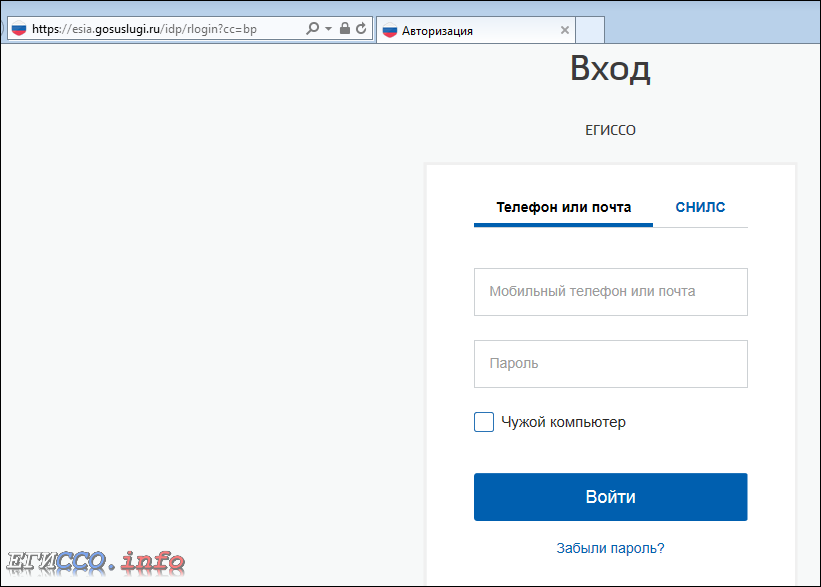
Кабинет органа, назначающего меры социальной поддержки
Это аналог исполнительного органа и фонда РФ. Тут гражданам непосредственно и назначается помощь в указанном размере. После прохождения первых двух инстанций, пользователей направляют сюда, чтобы оформили свой статус и получили положенную помощь. Объявлять назначение и утверждать выплаты будут именно тут.
Благодаря налаженной системе и умным алгоритмам, только 2% граждан возвращаются на дополнительные процедуры в первые инстанции. Остальные же успешно получают компенсации и выплаты.
Сюда можно обращаться по таким вопросам:
- Безработица;
- Беременность и получение пособия;
- Возврат выплат;
- Больничный;
- Детский фонд выплат;
- Начисления педагогам;
- Пенсии по инвалидности;
- Помощь на погребение;
- Выплаты за попечительство;
- Капитал на ребенка.
Чтобы избежать головной боли — предусмотрена простая инструкция. Для того, чтобы претендовать на помощь, нужно:
- Получить нужные справки.
- Удостоверить личность.
- На основании направления из других кабинетов выбрать раздел.
- Загрузить документы и кратко изложить цель обращения (пример прилагается).
- Отправить письмо и документы, нажав соответствующую кнопку.












Всего 4 шага и заявка на получение выплат отправлена экспертам на рассмотрение. Срок — до 14 рабочих дней, хотя обычно стараются рассматривать заявки не дольше 2 суток.
Как зарегистрироваться в личном кабинете ЕГИССО
На официальном сайте www.egisso.ru имеются личные кабинеты:
- Поставщика информации, предоставляемого в ЕГИССО обновленную информацию о назначенных мерах соцзащиты;
- Органа, назначающего меры социальной поддержки, получающего из ЕГИССО информацию о назначенных мероприятиях, направленных на предоставление помощи;
- Аналитика, предназначенного для проведения анализа, и оценки переданных в систему данных;
- Гражданина, через который можно оперативно узнать о назначенных видах социальной защиты.
Регистрировать личный кабинет получателя социальных услуг отдельно не нужно. Вход в ЕГИССО осуществляется через личный кабинет Госуслуги. Порядок действий, следующий:
-
Открыть главную страницу портала ЕГИССО, находящуюся по адресу: http://egisso.ru и нажать на «Личный кабинет гражданина».
-
Далее необходимо будет войти в Единую систему идентификации и аутентификации – Госуслуги и нажать «Другой пользователь», а затем выбрать способ авторизации через: мобильный телефон или электронную почту и войти.
-
Откроется персональный личный кабинет, в котором можно посмотреть назначенные формы господдержки в соответствии с имеющимся статусом.
Где можно подтвердить учетную запись
Чтобы зарегистрировать личный кабинет на портале ЕГИССО и получить доступ к персонифицированной информации, необходимо иметь подтвержденную учетную запись на сайте Госуслуги.
Следует отметить, что самостоятельно на портале Госуслуги, можно создать учетную запись только упрощенного или стандартного уровня, указав:
- Фамилию, имя, отчество;
- Мобильный телефон;
- Адрес электронного почтового ящика;
- СНИЛС;
- Реквизиты паспорта.
Подтвердить личность владельца, имеющейся на Госуслугах учетной записи, можно выбрав один из четырех имеющихся способов. Стандартный вариант – посетить ближайший Многофункциональный центр «Мои документы», обязательно имея при себе оригинал общероссийского паспорта и номер индивидуального лицевого счета (СНИЛС). Бесплатная процедура займет несколько минут.
Код подтверждения личности можно получить в письме, воспользовавшись услугами «Почты России». Для этого следует:
- Зайти в аккаунт на портале Госуслуги.
- Перейти на страницу, содержащую персональные данные.
- Активировать ссылку «заказным письмом», размещенную на информационном блоке, посвященном уровням учетной записи.
- Получить корреспонденцию на почте, предъявив паспорт.
- Вскрыть конверт.
- Ввести код на странице, содержащей персональные данные, в информационном блоке, посвященном уровням учетной записи.
- Нажать «Подтвердить».
- Получить уведомление на e-mail о том, что произошла смена статуса учетной записи.
Имея квалифицированную электронную подпись или универсальную электронную карту, можно использовать их в качестве идентификатора личности. Для подтверждения учетной записи требуется:
- Подготовить устройства с электронной подписью пользователя, полученную в аккредитованном удостоверяющем центре.
- Установить специальную программу КриптоПро, без которой подписание документов электронной подписью невозможно и плагин для браузера, расширяющего его возможности.
- Выбрать в качестве способа подтверждения личности электронную подпись.
- Указать сертификат ключа проверки ЭП.
- Ввести PIN-код, позволяющий считывать ЭП.
- Дождаться окончания проверки подлинности ЭП.
- Убедиться, что статус записи сменился на «Подтвержденную».
В качестве примера можно рассмотреть пошаговую инструкцию подтверждения учетной записи для Почта Банк онлайн. Гражданину нужно:
- Зайти в аккаунт банковского приложения, введя логин и пароль.
- Нажать раздел «Платежи и переводы».
- Выбрать последовательно: «Госуслуги»;«Подтверждение учетной записи Госуслуг».
- Ввести СНИЛС и нажать «Далее».
- Получить уведомление о том, что учетная запись подтверждена.
Очень важно, чтобы к аккаунту онлайн-банкинга и сервису Госуслуг был привязан один номер мобильного телефона
Возможности личного кабинета
Главный функционал учетной записи – получение справочной информации касательно социальной защиты. Среди дополнительных возможностей можно выделить:
- Определение разновидности социальной помощи, положенной для конкретного гражданина. Получение адресной информационной поддержки по социальному обеспечению.
- Просмотр точного списка документов, требующихся в отдельных случаях. Получение информационной помощи по сбору необходимых документальных подтверждений.
- Просмотр перечня бумажных документов, которые допускается переводить в электронную форму. Благодаря такой возможности упрощается ведение документооборота. А граждане получают компетентную информационную поддержку, сопровождающую на любом этапе получения услуг.
- Безопасное хранение личных данных. Разработчики системы предусмотрели шифрование передаваемой информации, благодаря которому кабинет остается надежно защищенным. Кроме того, пользователь может включить двухфакторную аутентификацию в настройках учетной записи и каждый раз получать одноразовый код на мобильный телефон.
Что сделано для ЕГИССО в 2017 году
Была успешно завершена разработка прототипа ЕГИССО и его апробация в 3-х пилотных регионах. А это:
- Башкирия;
- Алтайский край;
- Калужская область.
После этого:
- развернуты инфраструктура системы и соответствующее программное обеспечение;
- проведена сверка данных поставщиков информации и данных ПФР;
- локальные меры соцзащиты сопоставлены с их классификатором по ЕГИССО.
В течение года система ЕГИССО также прошла опытное применение в 5 регионах:
- Башкирия;
- Алтайский край;
- Калужская область;
- Волгоградская область;
- Ставрополье.
Кроме того, были аттестационные испытания на соответствие требованиям безопасности информации.
По итогам 2017 года ЕГИССО введена в промышленную эксплуатацию по всей стране.
Также см. «Социальные выплаты и доплаты от ПФР России: перечень».
В заключение
В этой статье рассмотрена настройка КриптоПро для ЕГИССО, настройка Crypto+DE и браузера Internet Explorer. Как видите сам процесс настройки не сложный и сводиться к нескольким действиям. Скачиваете дистрибутивы по приведенным в статье ссылкам (все ссылки даны на официальные источники). Устанавливаете криптропровайдер КриптоПро CSP, перезагружаете компьютер. Настраиваете сертификат ЕГИССО и вашей организации. Устанавливаете плагины КриптоПро ЭЦП Browser plug-in и пользователя системы электронного правительства IFCPlugin. Затем устанавливаете Crypto+DE. Перезагружаете компьютер и настраиваете Crypto+DE. Последним шагом является настройка браузера Internet Explorer.